Svarīgi!: Excel pakalpojumam Microsoft 365 un Excel 2021 tiks noņemta Power View 2021. gada 12. oktobrī. Kā alternatīvu varat izmantot interaktīvo vizuālo pieredzi, ko nodrošina Power BI Desktop,ko varat lejupielādēt bez maksas. Varat arī viegli importēt Excel darbgrāmatas Power BI Desktop.
Ja tabulas vizualizācijās daudz jāritina, lai atrastu meklētos datus, varat izmantot Power View mozaīkas elementu līdzekli, lai daudz ātrāk gūtu ieskatu par datiem. Mozaīkas elementi darbojas kā navigācijas virknes, kur katrai iespējamajai lauka vērtībai ir viens mozaīkas elements. Noklikšķinot uz mozaīkas elementa, tiek parādīti tikai ar attiecīgo lauka vērtību saistītie dati. Piemēram, šajā darbgrāmatā ar olimpisko spēļu datiem katrā mozaīkas elementā tiek parādīti dati par noteiktu disciplīnu.

Šajā rakstā
Mozaīkas elementu konteinera izveide
-
Velciet lauku, kas jāizmanto kā elements, no lauku saraksta un nometiet to lodziņā Mozaīkot pēc.
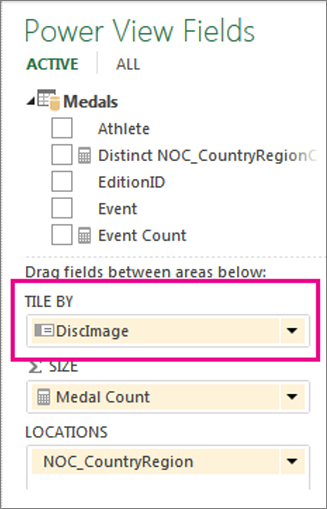
Mozaīkas elementa navigācijas virknē tiek rādītas šī lauka vērtības.
Padoms.: Elementu navigācijas joslā varat izmantot arī attēlus. Lasiet vairāk par attēlu lietošanu līdzeklī Power View.
-
Klikšķiniet uz cilnēm, lai pārietu starp dažādu mozaīkas elementu datiem. Dati tabulā tiek mainīti atkarībā no atlasītajiem mozaīkas elementiem. Viss konteinera saturs tiek filtrēts atbilstoši atlasītajai mozaīkas elementa vērtībai.
Piezīme.: Varat arī lietot filtru rūtī esošos filtrus vienai vai vairākām vizualizācijām, kas atrodas mozaīkas elementu konteinerā.
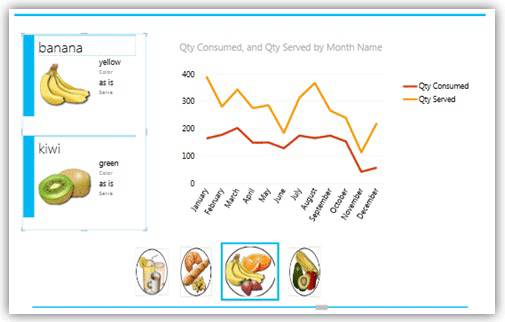
Šajā pēc kategorijas filtrētajā mozaīkas elementu konteinerā elementu plūsmas navigācijai tiek lietots kategorijas attēls un ir iekļauta atbilstoši atlasītajai kategorijai filtrēta līniju diagramma un karšu kopa.
Mozaīkas elementa navigācijas joslas mainīšana
Mozaīkas elementu konteineram ir divi navigācijas joslu tipi: mozaīkas elementu plūsma un ciļņu josla.
-
Noklikšķiniet ciļņu apgabalā un uz cilnes Noformējums > Elementa tips > Elementu plūsma.
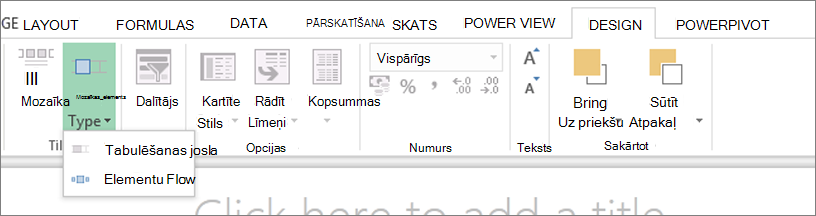
Elementu plūsma parāda navigācijas joslas mozaīkas elementu konteinera apakšdaļā, kur atlasītais mozaīkas elements vienmēr ir centrēts. Ciļņu josla parāda navigācijas joslas mozaīkas elementu konteinera apakšdaļā. Varat ritināt mozaīkas elementus, izmantojot ritjoslu, vai varat noklikšķināt uz mozaīkas elementiem.
Vizualizāciju pievienošana mozaīkas elementu konteineram
-
Pirms papildu vizualizāciju pievienošanas, iespējams, vēlēsities palielināt mozaīkas elementu konteineru, velkot aiz tā malas.
-
Noklikšķiniet uz konteinera tukšā apgabala un pēc tam atlasiet vizualizācijas elementa laukus. Atcerieties, ka vispirms ir jāizveido tabula un tā jāpārvērš par citu vizualizāciju.
Piezīme.: Varat izveidot vizualizāciju ārpus mozaīkas elementa, kopēt vai izgriezt to un pēc tam ielīmēt mozaīkas elementu konteinerā vai izgriezt vai kopēt vizualizāciju no mozaīkas elementu konteinera un ielīmēt to pašreizējā skatā, citā lapā vai citā mozaīkas elementu konteinerā. Tomēr, ja vizualizāciju velkat no mozaīkas elementa ārpus mozaīkas elementa, tā nav mozaīkas elementu konteinerā. Tas atrodas tieši virs elementa, un tā vērtības nemainīsies, noklikšķinot uz dažādām elementa cilnēm.
Asu sinhronizēšana mozaīkas elementu konteinerā
Pēc noklusējuma līdzeklī Power View netiek sinhronizēta mozaīkas elementu konteinerā iekļauto diagrammu horizontālā un vertikālā ass, sērijas un burbuļu lielums. Katrai diagrammai šie mērogi tiek iestatīti atbilstoši diagrammas vērtībām katrā atsevišķajā mozaīkas elementā. Līdz ar to katra diagramma ir viegli salasāma. Taču atšķirīgi mērogi var apgrūtināt vērtību salīdzināšanu vairākos mozaīkas elementos. Sinhronizējot diagrammas mozaīkas elementos, var vieglāk salīdzināt diagrammu vērtības dažādos mozaīkas elementos.
-
Atlasiet diagrammu mozaīkas elementu konteinerā.
-
Cilnē Izkārtojums > Asis > noklikšķiniet uz vienas vai abām šīm opcijām:
Vienāda horizontālā ass visos mozaīkas elementos
Vienāda vertikālā ass visos mozaīkas elementos
Padoms.: Ja viena mozaīkas elementa diagrammā iekļautās vērtības ir ievērojami lielākas nekā citā, diagramma, kurā ir iekļautas mazākās vērtības, var būt grūti salasāma.
Sinhronizējot sērijas, katra vērtība tiek iekļauta katras diagrammas apzīmējumos, pat ja tā nav iekļauta konkrētajā diagrammā. Piemēram, ja pārdoto preču diagramma ir mozaīkota pēc mēneša un sērijas nav sinhronizētas, apzīmējumu preču sarakstā iekļautās preces mainās atkarībā no konkrētajā mēnesī pārdotajām precēm. Ja sērijas ir sinhronizētas, preču sarakstā redzamās preces nemainās — līdz ar to sarakstā ir iekļautas arī preces, kas netika pārdotas konkrētajā mēnesī.
Elementi programmā Power BI
Mozaīkas elementu konteineru darbs nedaudz atšķiras lietojumprogrammas Microsoft Power BI Windows. Ja izstrādājat darbgrāmatu šim mērķim, paturiet prātā tālāk aprakstītās atšķirības.
-
Mozaīkas elementi kā cilnes navigācijas joslā izmanto tekstu vai attēlus.
Piezīme.: Mozaīkas elementi ar attēliem un tekstu kā cilnes parāda tikai attēlus.
-
Ja iestatāt Mozaīkas elementa tips uz Mozaīkas elementu plūsma, cilnes tiek izkārtotas mozaīkas elementu konteinera apakšdaļā.
-
Pirmoreiz skatot lapu, tiek atlasītas visas cilnes.
-
Atlasot elementā esošu diagrammu vērtības, tiek filtrētas un iezīmētas tikai vizualizācijas diagrammā, nevis atlikušajā lapas daļā.
Skatiet arī
Diagrammas un citas vizualizācijas līdzeklī Power View
Power View: datu izpēte, vizualizācija un prezentācija
Power View un Power Pivot video
Apmācība: rakurstabulas datu analīze programmā Excel 2013, izmantojot datu modeli










